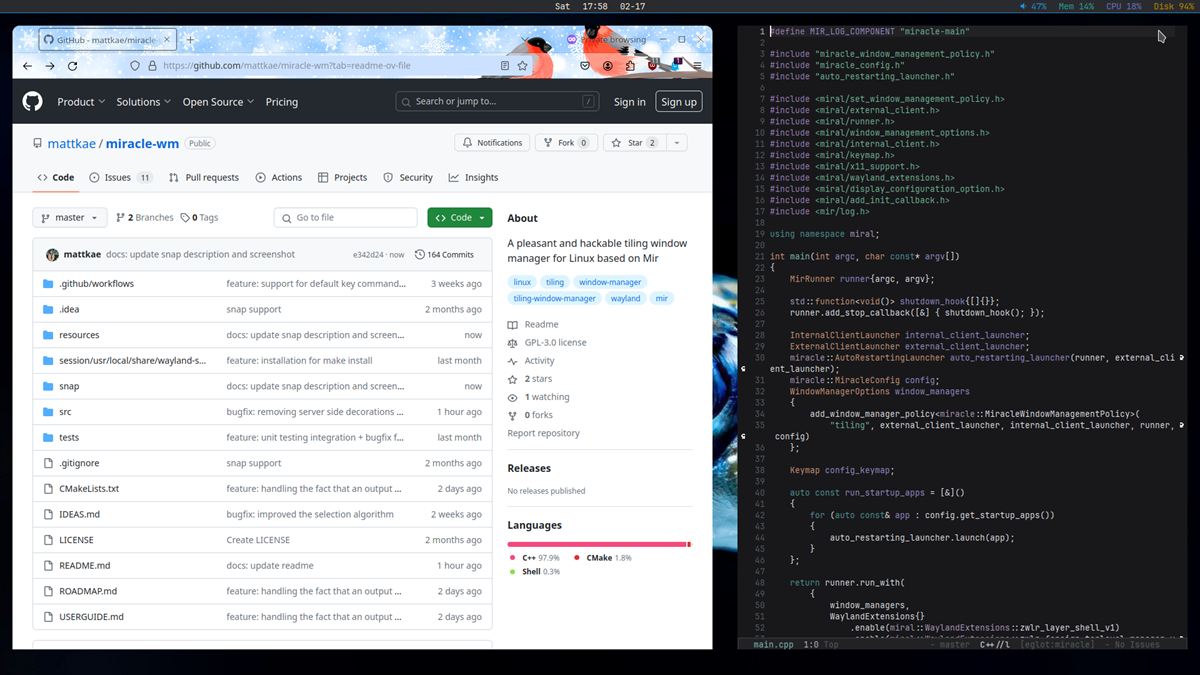
чудо-WM захват
Несколько дней тому назад, Мэтью Косарек, инженер-программист Canonical который работает на дисплей-сервере Мир, сделал это известным на форумах Ubuntu появилась первая версия нового составного менеджера под названием чудо-WM, основанное на протоколе Wayland и компоненты для построения композитных менеджеров «Мир».
Чудо-WM предлагает поддержку мозаики окон, аналогично оконному менеджеру i3., композитный менеджер Hyprland и пользовательскую среду Sway, и упоминается, что намерение состоит в том, чтобы создать композитор, который был бы более ярким и многофункциональным, чем любой из этих композиторов, например, swayfx.
Среди выделенных функций Первая версия чудо-WM включает в себя:
- Управление окнами плиткой с возможностью регулировки промежутков между окнами.
- Использование виртуальных рабочих столов.
- Поддержка резервирования областей экрана для размещения панелей.
- Возможность развернуть окна на весь экран.
- Поддержка нескольких выходов.
- Навигация и управление с помощью клавиатуры.
- Маршрутную панель можно использовать как панель.
- Изменение выбранного окна с помощью клавиатуры
- Мобильное окно с сочетаниями клавиш
- Конфигурация осуществляется через файл конфигурации.
- конфигурация
- размер пространства
- Клавиша действия
- Приложения для автозагрузки
- Приложения для автозагрузки
- Переопределить сочетания клавиш по умолчанию
- Пользовательские сочетания клавиш
Кроме того, чудо-wm также предлагает поддержку промежутков между окнами, зон отчуждения для таких панелей, как Waybar, полноэкранных окон, нескольких выходов и поддержки рабочего пространства.
Конечная цель проекта — разработать составной сервер, который использует плиточные окна, но превосходит такие проекты, как Swayfx, по функциональности и элегантности.
Ожидается, что чудо-wm будет полезно пользователям, предпочитающим более сложные визуальные эффекты и графику, с переходами и мягкими цветами. Первая версия представлена как предварительная версия, и упоминается, что следующие две версии также сохранят этот статус, после чего будет выпущена первая стабильная версия.
В следующей версии планируется добавить поддержку плавающего наложения окон, возможность изменения настроек без перезагрузки, возможности настройки отображения, возможность закрепления окон в определенном месте на рабочем столе, поддержку IPC I3 и подсветку окон. .
Впоследствии начнется подготовка к первой версии, в которой будет реализована поддержка анимационных эффектов, многоуровневая компоновка окон, обзорный режим навигации по окнам и рабочим столам, а также графический интерфейс для настройки.
Для заинтересован в проекте, Следует знать, что код проекта написан на C++ и распространяется под лицензией GPLv3. Если вы хотите узнать об этом больше, вы можете ознакомиться с подробностями. По следующей ссылке.
Как установить Miracle-wm?
Для тех, кто интересно попробовать этот оконный менеджер, Вы должны знать, что его установка довольно проста, поэтому вам нужно только выполнить одну из следующих команд при необходимости.
Прежде чем приступить к установке, я должен помнить, что этот оконный менеджер все еще находится на стадии разработки, поэтому ему все еще не хватает многих функций и, как уже упоминалось, некоторые из наиболее распространенных из них планируется интегрировать в будущих версиях. Вы можете ознакомиться со списком функций, которые уже поддерживаются и которые будут интегрированы. По следующей ссылке.
Что ж, об этом уже говорилось выше, и если вы все еще заинтересованы в установке этого менеджера, у вас должна быть поддержка Snap, откройте терминал и впишите в него следующее:
sudo snap install miracle-wm --classic
Если вам не нравится использовать пакеты Snap, вы можете скомпилировать менеджер с помощью следующих команд:
git clone https://github.com/mattkae/miracle-wm.git
cd miracle-wm
cmake -Bbuild
cmake --build build
WAYLAND_DISPLAY=wayland-98 ./build/bin/miracle-wm
После установки менеджера просто закройте сеанс пользователя и выберите опцию «Чудо» в диспетчере экрана перед входом в систему.
И последнее, но не менее важное: я приглашаю вас ознакомиться с руководством пользователя менеджера, чтобы вы могли узнать немного больше о том, как с ним работать, поскольку он работает со многими горячие клавиши.